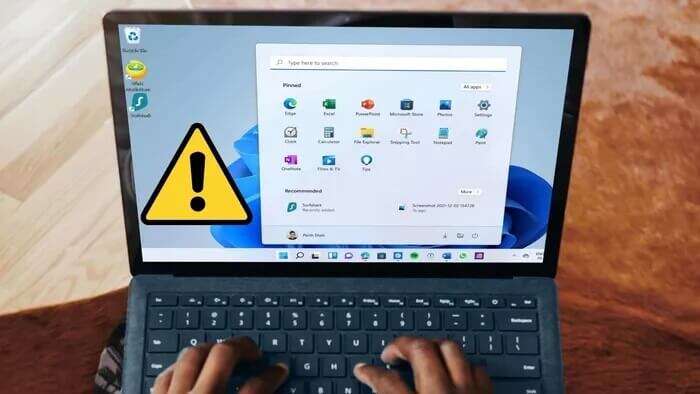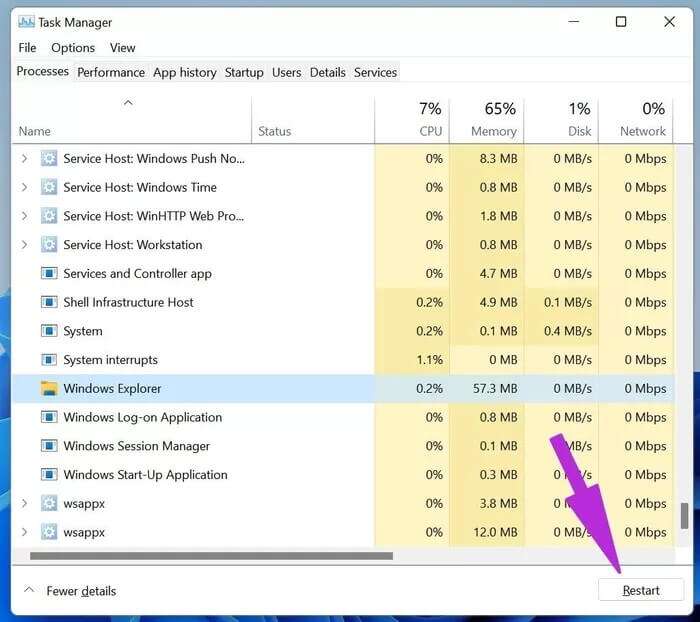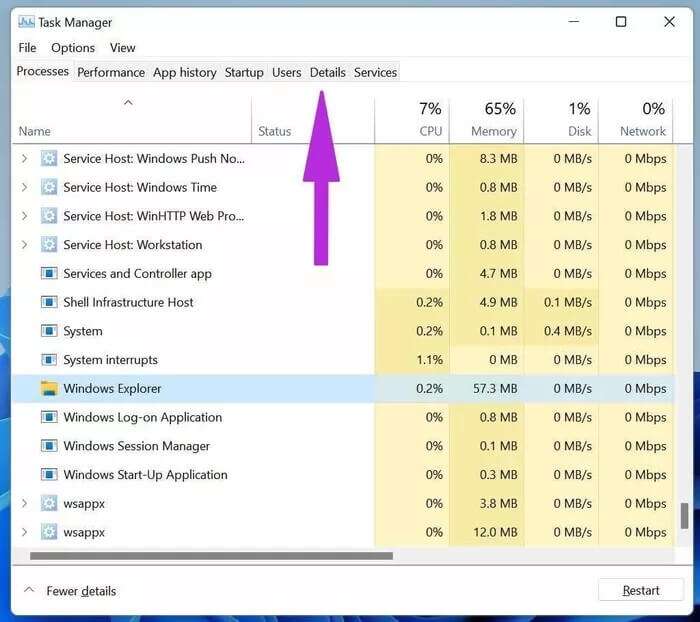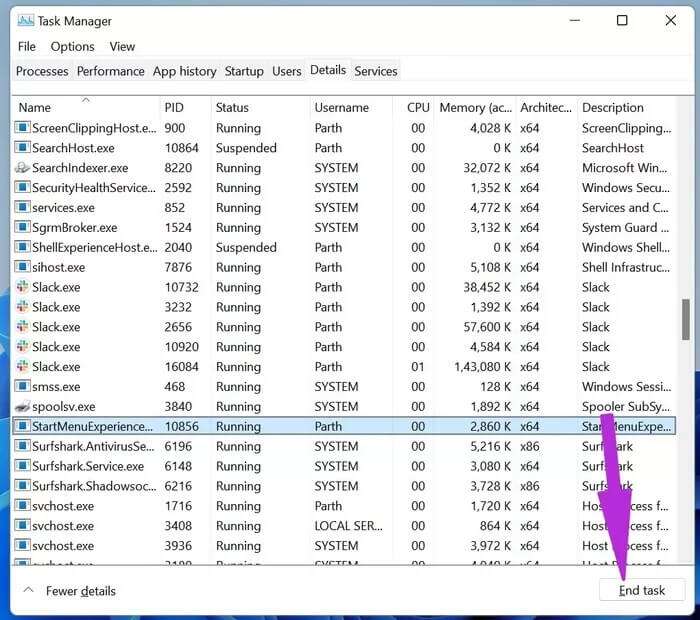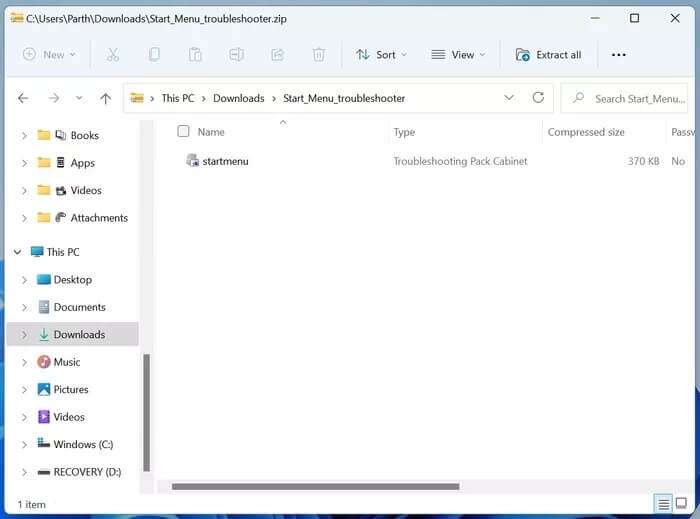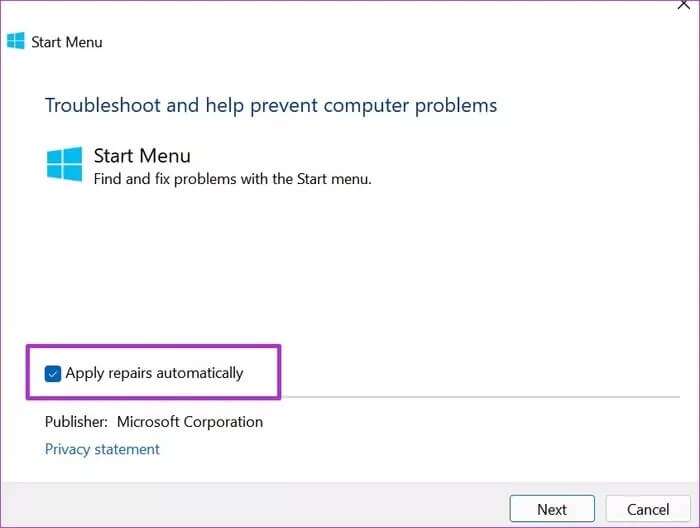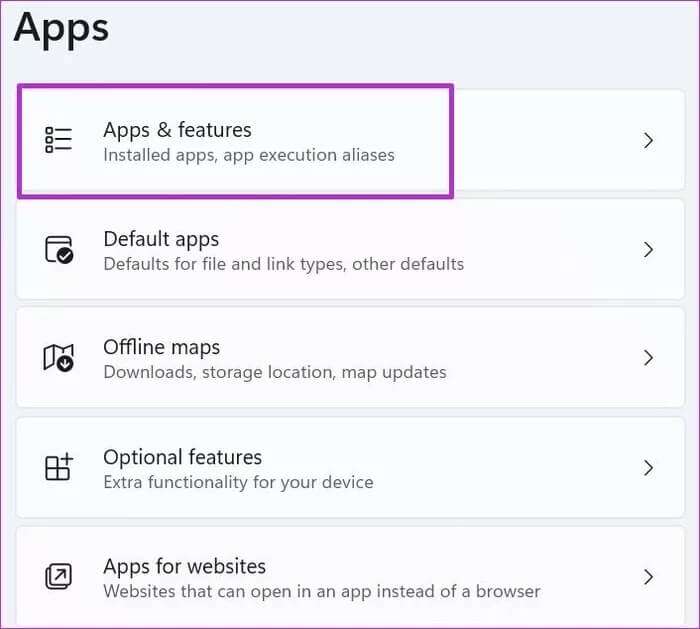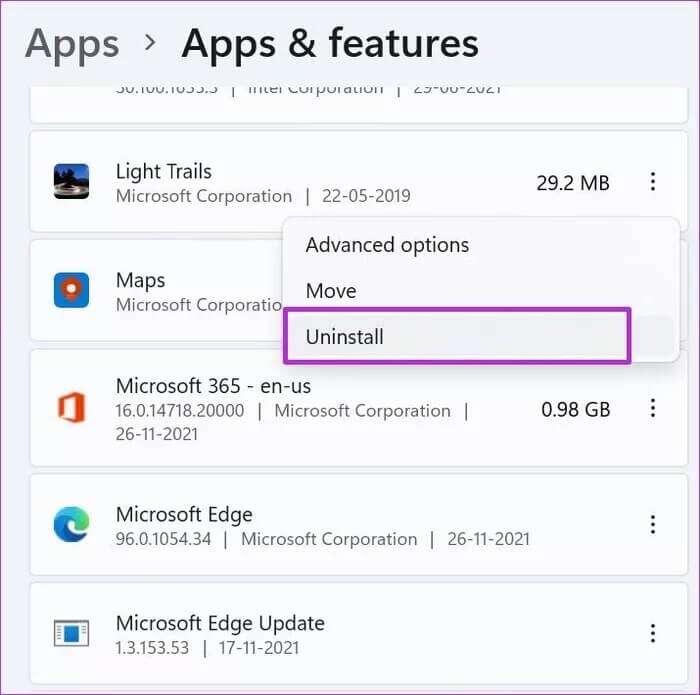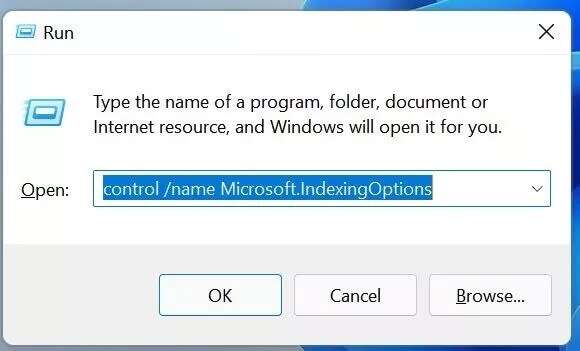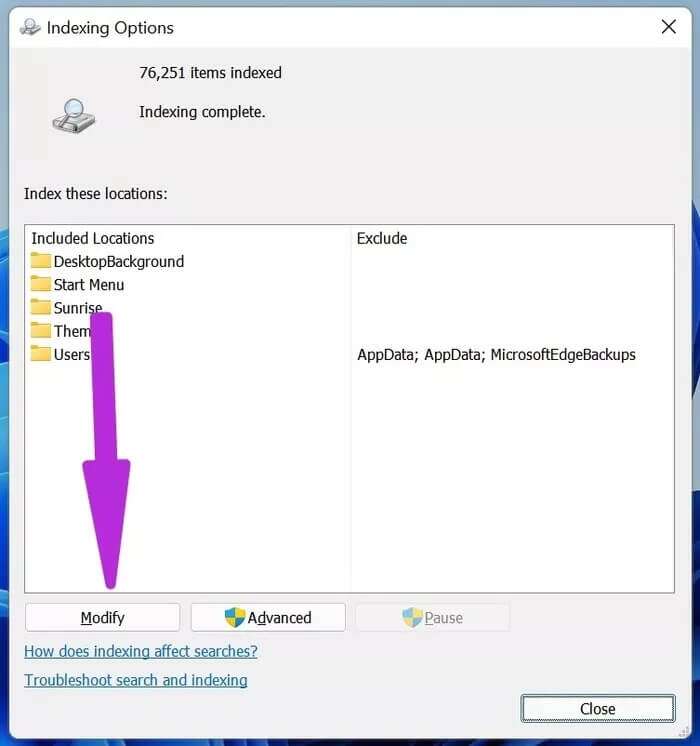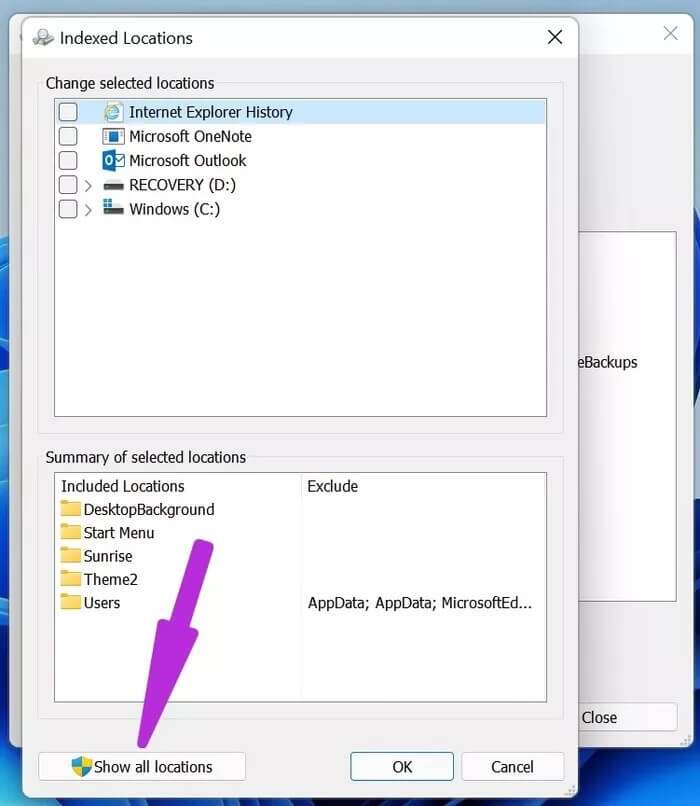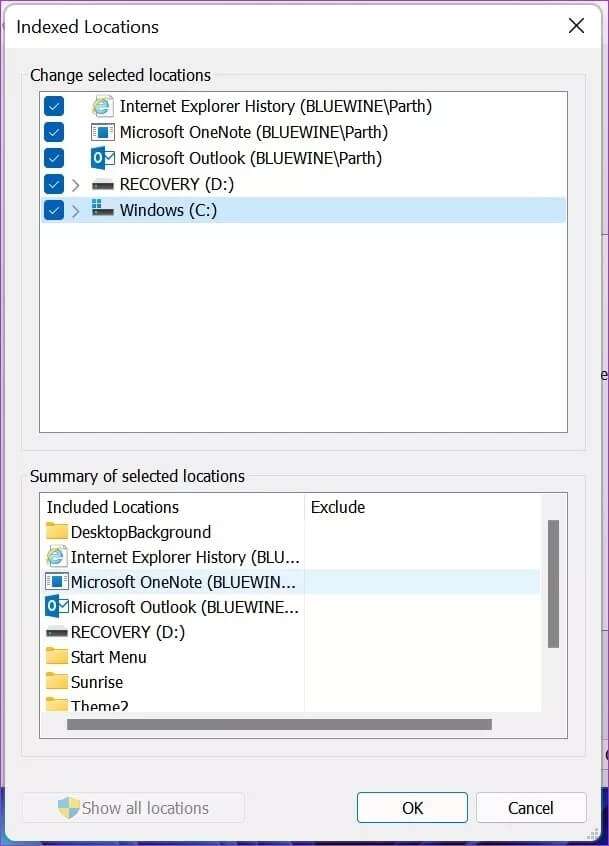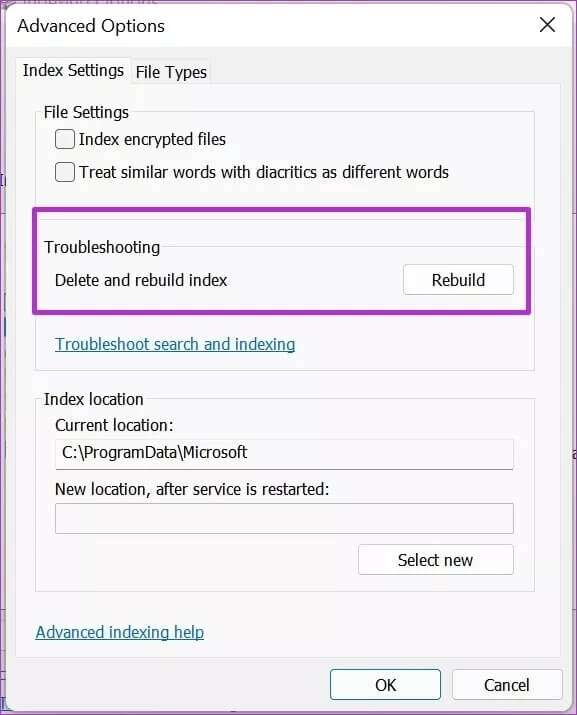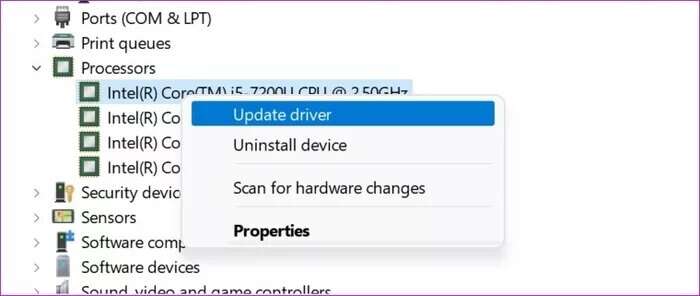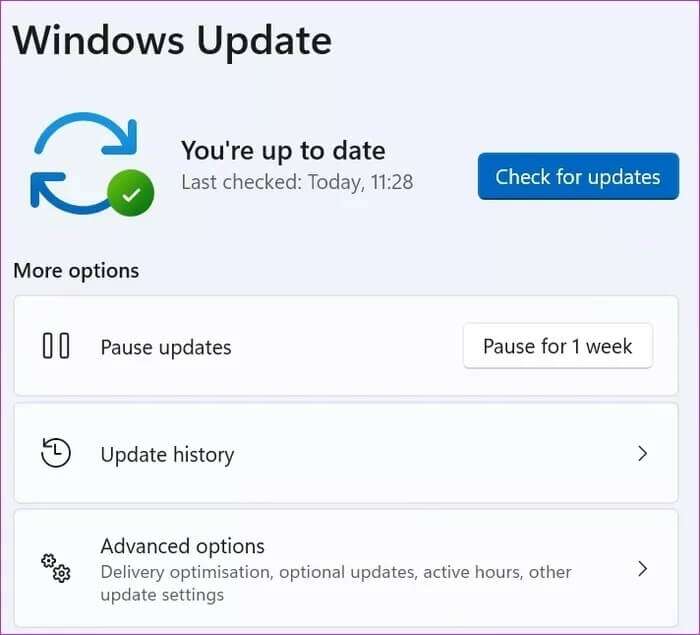Windows 7에서 작동하지 않는 시작 메뉴를 수정하는 상위 11가지 방법
기본 시작 메뉴는 Windows 11 업데이트로 대대적인 개편을 거쳤으며, 명확한 중앙 배치 외에도 시작 메뉴에는 고정된 앱, 권장 사항 및 자주 사용하는 폴더에 대한 바로 가기도 있습니다. 완전히 새로운 시작 메뉴가 처음부터 작동을 멈추면 모든 것이 무의미해집니다. Windows 11에서 시작 메뉴가 작동하지 않는 문제를 해결하는 방법은 다음과 같습니다.
시작 메뉴에는 모든 앱이 포함됩니다. Windows 11의 핵심 기능입니다. Windows 11에서 작동하지 않는 시작 메뉴는 좌절감을 느끼게 하고 웹에서 타사 시작 메뉴 대안을 설치하도록 유도할 수 있습니다. 아래 방법에 따라 Windows 11 시작 메뉴를 다시 시작합니다.
1. Windows 탐색기 다시 시작
작업 표시줄, 시작 메뉴 및 관리 센터는 모두 Windows 탐색기 서비스의 일부입니다. 에 문제가 있을 때 윈도우 11 작업 표시줄 또는 시작 메뉴에서 Windows 탐색기 서비스를 다시 시작하고 다시 시도할 수 있습니다.
단계1 : 키 사용 Ctrl + Shift + Esc를 메뉴를 열고 작업 관리.
단계2 : 탭에서 "프로세스" 퍄퍄퍄퍄퍄퍄퍄 윈도우 익스플로러.
표 3 : 딸깍 하는 소리 재부팅 아래로 닫혀 작업 관리자.
시작 메뉴에 다시 액세스해 보십시오.
2. 메뉴 서비스 다시 시작
기본적으로 시작 메뉴 서비스는 컴퓨터를 켜는 즉시 백그라운드에서 실행을 시작합니다. 서비스 및 백그라운드 프로세스에 문제가 있는 경우 시작 메뉴 서비스를 재설정해야 합니다. 방법은 다음과 같습니다.
단계1 : 키를 누르십시오 Ctrl + Shift + Esc를 그리고 열다 작업 관리자.
단계2 : 탭으로 이동 "세부 사항".
표 3 : 찾다 StartMenuExperienceHost.exe 목록에서.
단계4 : 그것을 클릭하고 선택하십시오 일을 끝내다 하단에.
3. 시작 메뉴 앱을 사용하여 문제 해결
2019년에 Microsoft가 기능 업데이트로 시작 메뉴의 기능을 엉망으로 만들자 회사는 문제를 해결하기 위해 시작 메뉴 문제 해결사 앱을 출시했습니다. 2021년에 사용하는 방법은 다음과 같습니다.
단계1 : 방문 아래 링크 그리고 설치 Windows 시작 메뉴 문제 해결사 응용 프로그램.
단계2 : 열다 응용 프로그램 훠궈 고급 메뉴 하단에.
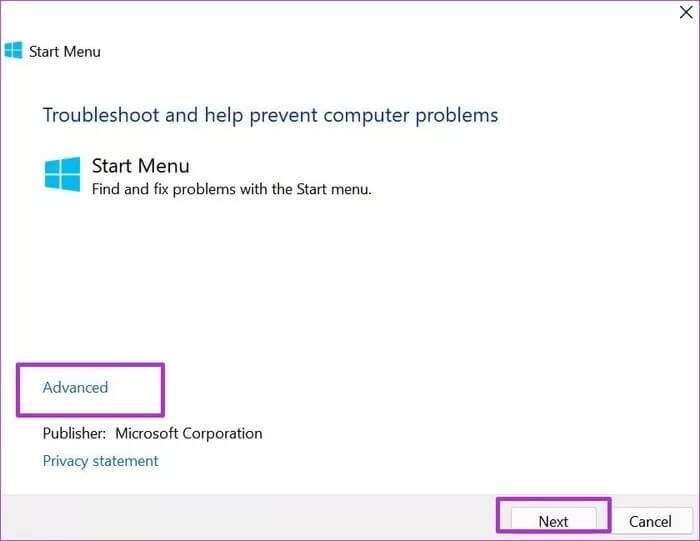
Microsoft에서 Windows 11 시작 메뉴가 작동하지 않는 문제를 해결하도록 하고 다시 시도하십시오.
4. 타사 시작 메뉴 앱 제거
Windows 바탕 화면을 개조하기 위해 사용자는 종종 타사 작업 관리자와 시작 메뉴 도구를 설치하게 됩니다. 시작 메뉴의 모양을 조정하는 데 도움이 되지만 서비스의 기본 기능을 방해할 수 있습니다. 컴퓨터에서 이러한 응용 프로그램을 식별하고 제거해야 합니다.
단계1 : 앱 열기 윈도우 설정 (키를 사용 윈도우 + I).
단계2 : 목록으로 이동 응용.
표 3 : 퍄퍄퍄 응용 프로그램 및 기능.
단계4 : 이것을 검색 응용 목록에서 목록을 클릭하십시오. XNUMX점 그녀 옆에.
Windows 11에서 앱 제거 및 삭제를 선택합니다.
5. 검색 인덱스 재생성
전역 검색 메뉴는 시작 메뉴의 일부입니다. Microsoft는 더 빠르고 관련성 높은 검색 결과를 제공하기 위해 검색 기록을 수집합니다. 검색 데이터베이스가 손상되면 시작 메뉴 기능과 충돌할 수 있습니다. 컴퓨터에서 검색 색인을 다시 작성해야 합니다. 방법은 다음과 같습니다.
단계1 : 키를 누르십시오 윈도우 + R 그리고 열다 재생 목록.
단계2 : 유형 제어 / 이름 Microsoft.IndexingOptions 그리고 누르다 확인 하단에.
표 3 : 메뉴가 열립니다 인덱싱 옵션. 퍄퍄퍄 가감 하단에.
단계4 : 퍄퍄퍄 모든 사이트를 표시합니다.
단계5 : 취소 모든 위치 찾기 메뉴에서 클릭하고 "확인".
표 6 : 선택 버튼 "고급 옵션" انقر فوق "재건하다" 목록에서 "실수를 찾아 해결하십시오."
컴퓨터를 다시 시작하고 시작 메뉴를 사용해 보십시오.
6. 그래픽 드라이버 업데이트
오래된 그래픽 드라이버는 시작 메뉴와 같은 Windows 사용자 인터페이스 요소를 방해할 수 있습니다. 장치 관리자 메뉴에서 그래픽 드라이버를 최신 버전으로 업데이트할 수 있습니다.
단계1 : 키 사용 윈도우 + X 메뉴를 열고 기기 관리자.
단계2 : 카드 검색 내장 또는 외부 그래픽 메뉴에서 마우스 오른쪽 버튼을 클릭합니다.
표 3 : 퍄퍄퍄 드라이버 업데이트 그리고 할 다운로드 웹에서 최신 드라이버.
7. 윈도우 OS 업데이트
Windows 11에서 시작 메뉴가 작동하지 않는 문제가 널리 퍼져 있는 경우 Microsoft는 이 문제를 해결하기 위한 업데이트를 출시할 것입니다.
당신은 갈 수 있습니다 설정 (키 사용 윈도우 + I) 및 목록 업데이트 및 보안. 하다 다운로드 최신 버전의 Windows 11 및 시작 메뉴가 이제 작동하기 시작합니다.
Windows 11에서 시작 메뉴 복원
Windows 11의 새로운 시작 메뉴는 마음에 드는 점이 많습니다. 운영 체제의 필수적인 부분입니다. 시작 메뉴에 액세스하는 데 문제가 있는 경우 위의 단계를 통해 문제를 해결할 수 있습니다. 어떤 트릭이 효과가 있었나요? 아래 의견에 결과를 공유하십시오.